Quando o espaço em disco do sistema fica baixo, os utilitários de terceiros ajudam a localizar rapidamente arquivos grandes e coleções de arquivos menores. É aí que você pode encontrar a pasta WinSxS. Ele tem um tamanho de quase 5 a 10 GB e, para muitos usuários, é como uma caixa preta no mundo do Windows.
Naturalmente, levanta a questão do que exatamente são esses arquivos instalados no WinSxS e por que é tão grande. As pesquisas e fóruns da Web estão repletos de perguntas sobre esta pasta. Vamos desmistificar os segredos do WinSxS e a maneira correta de gerenciá-lo.
WinSxS Explained
O WinSxS (lado a lado) foi criado em resposta para resolver o "DLL Hell”No sistema operacional Windows. Em termos simples, envolve instâncias em que qualquer programa altera o arquivo da biblioteca de vínculo dinâmico (DLL) para afetar a função crítica de outros aplicativos que precisam usar a mesma DLL.
Por exemplo, suponha que um aplicativo exija uma DLL com o número de versão 1.0.2. Se outro aplicativo substituir o recurso por uma versão diferente, diga 1.0.3, o aplicativo anterior, que depende da versão 1.0.2, trava, causa problemas de compatibilidade ou pior resultado na tela azul do Morte.
Lançamento do WinSxS
O Windows XP viu o lançamento adequado do armazenamento de componentes. Neste, cada componente (DLL, OCX, EXE) vive em um diretório chamado WinSxS. Ele armazenaria todas as versões diferentes de DLLs instaladas pelos pacotes de software e hardware e carregaria a versão correta sob demanda.
Então, como um aplicativo sabe qual versão de uma DLL precisa carregar? É aqui que o "arquivo de manifesto" Tem um papel importante. Ele contém configurações que informam ao sistema operacional como lidar com um programa quando ele é iniciado e a versão correta da DLL.
Cada componente possui uma identidade com um nome exclusivo que pode incluir arquitetura, idioma, versão e ID do processador. Versões específicas desses componentes são então coletadas em pacotes. Eles são usados pelo Windows Update e pelo DISM para manter seu sistema atualizado.
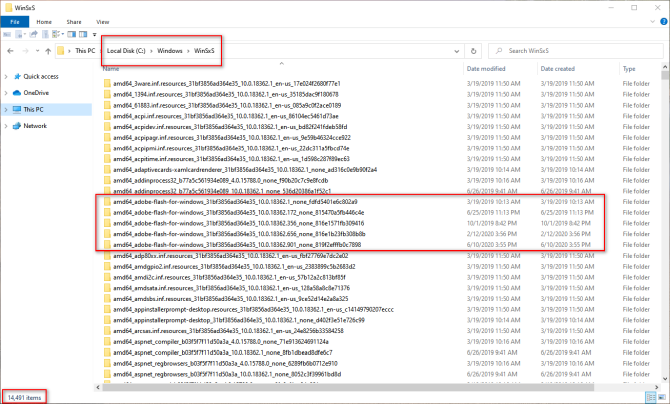
Essa linha do tempo mostra uma melhoria progressiva do WinSxS a cada atualização importante do sistema operacional.

A pasta WinSxS e o papel dos links físicos
Links físicos são usados em todo o sistema operacional Windows. Em termos de WinSxS, é o único local em que os componentes residem no sistema. Todas as outras instâncias dos arquivos fora do armazenamento de componentes estão vinculadas à pasta WinSxS. Então, o que é um link físico?
De acordo com Docs da Microsoft, um link físico é um objeto do sistema de arquivos que permite que dois arquivos se refiram ao mesmo local no disco. Isso significa que o Windows pode manter várias cópias do mesmo arquivo sem ocupar espaço extra.
Sempre que você atualiza o Windows, uma versão totalmente nova do componente é lançada e projetada no sistema por meio de links físicos. Os mais antigos permanecem no repositório de componentes por confiabilidade, mas sem links físicos.
Com a ajuda de fsutil comando, você pode verificar os links físicos de qualquer arquivo do sistema. pressione Win + X e escolha Prompt de Comando (Admin)e digite
lista de hardlinks fsutil [caminho do arquivo do sistema]Por exemplo, se eu quiser verificar os links físicos de um arquivo de sistema chamado "audiosrv.dll", digite
lista de hardlinks da fsutil "C: \ Windows \ System32 \ audiosrv.dll"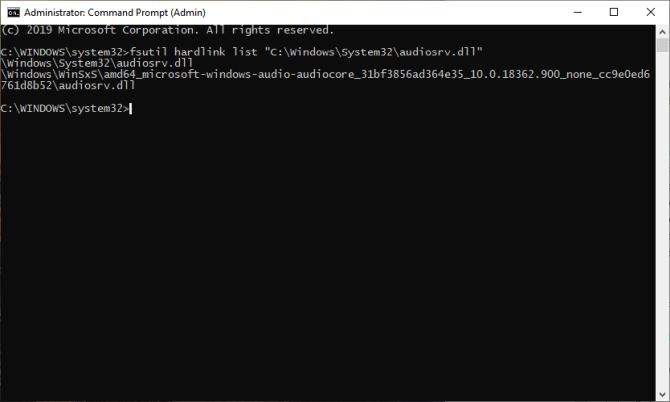
Importância do WinSxS
O armazenamento de componentes desempenha um papel vital no suporte às funções necessárias para personalizar e atualizar o Windows. Estes são os seguintes:
- Recupere seu sistema de falha ou corrupção de inicialização
- Ativar ou desativar os recursos do Windows sob demanda
- Mover sistemas entre diferentes edições do Windows
- Desinstalar atualizações problemáticas
- Para instalar as novas versões do componente usando o Windows Update
Tamanho da pasta WinSxS
O WinSxS contém todos os arquivos necessários para manter a compatibilidade com o hardware e o software do seu PC. Um dos maiores pontos fortes do Windows é sua capacidade de executar hardware e aplicativos mais antigos Como executar jogos e software antigos no Windows 10Jogos e softwares antigos para PC podem ter problemas no Windows 10. Experimente estas dicas para rodar seus jogos e programas antigos do Windows no Windows 10. consulte Mais informação . Mas essa compatibilidade herdada tem o custo de espaço em disco e bugs.
Navegue até o C: \ Windows \ WinSxS, clique com o botão direito do mouse e escolha Propriedades. Esta pasta consome quase 7,3 GB de espaço em disco. Mas o problema é que esse não é o tamanho real. O motivo disso são os "links físicos" que o File Explorer e outras ferramentas de terceiros não consideram.
Ele conta cada referência a um link físico como uma única instância do arquivo para cada local. Portanto, se um arquivo do sistema residir no diretório WinSxS e System32, o File Explorer duplicaria incorretamente o tamanho da pasta.
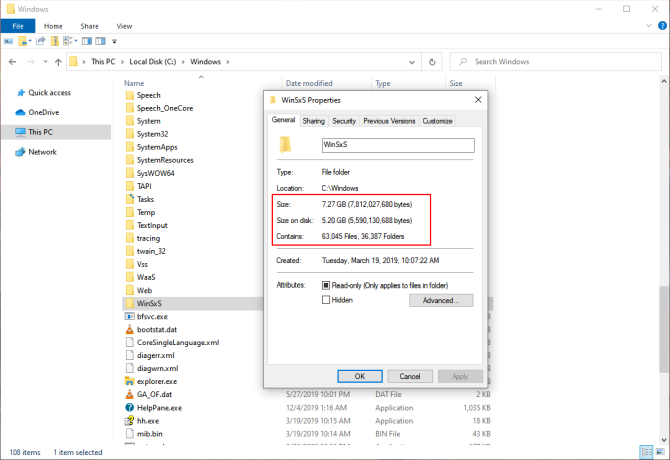
Verifique o tamanho real do WinSxS
Para verificar o tamanho real da loja de componentes do Windows, abra uma janela de prompt de comando elevada e digite
Dism.exe / Online / Imagem de limpeza / AnalyzeComponentStoreNote o /AnalyzeComponentStore A opção não é reconhecida no Windows 8 e versões anteriores.
Após a análise, o tamanho real do armazenamento de componentes é reduzido para 5,37 GB. Esse valor inclui os links físicos na pasta WinSxS. Compartilhado com o Windows fornece o tamanho de arquivos com links físicos. Data da última limpeza é a data da limpeza do armazenamento de componentes concluída recentemente.
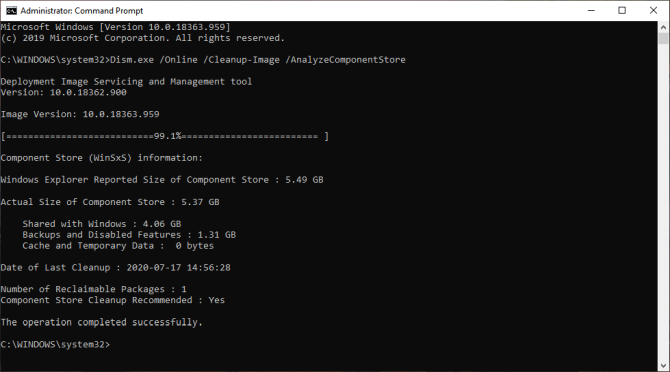
Métodos para reduzir o tamanho da pasta WinSxS
Muitos usuários perguntam frequentemente se é possível excluir manualmente os arquivos da pasta WinSxS. A resposta é uma Big Não.
Provavelmente danificará o Windows e o Windows Update crítico poderá não ser instalado corretamente. Mesmo se você conseguir remover arquivos da pasta WinSxS, nunca saberá qual aplicativo irá parar de funcionar.
Você pode reduza o tamanho da pasta WinSxS com algumas ferramentas internas. Usaremos ferramentas como Limpeza de disco, comandos DISM e removeremos o Features on Demand para aparar a pasta WinSxS.
Ferramenta de limpeza de disco
Na caixa de pesquisa, digite limpeza de disco e selecione Limpeza de disco. Nesta janela, clique no Limpar arquivo do sistema botão. Isso reinicia o utilitário e desbloqueia o acesso a toda a gama de opções de limpeza. Você pode remover arquivos de instalação, versões anteriores do Windows e muito mais. A ferramenta Limpeza de disco é o ponto de partida para limpar o Windows 10.
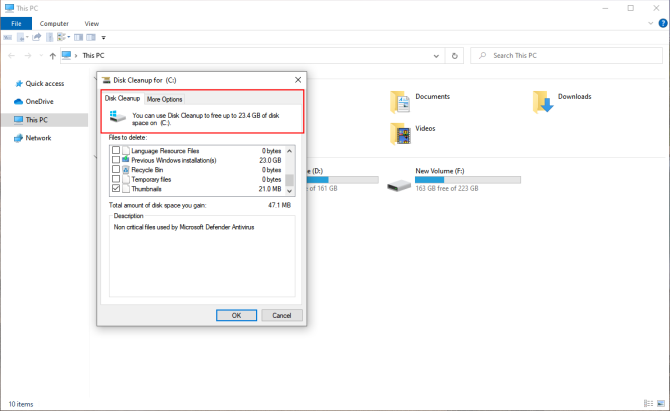
Leia isso guia passo a passo para descobrir as melhores maneiras de limpar o Windows 10 A melhor maneira de limpar o Windows 10: um guia passo a passoNão sabe como limpar o Windows 10? Aqui está um guia passo a passo claro para deixar seu PC bonito e arrumado novamente. consulte Mais informação .
Remover recursos sob demanda
O Windows permite ativar ou desativar os recursos padrão do Windows sob demanda. Você pode adicionar alguns recursos úteis - Hyper V, Imprimir em PDF, Windows Subsystem para Linux (WSL) e muito mais.
Os recursos que você desmarca permanecem na pasta WinSxS e ocupam espaço em disco. Usuários com pouca quantidade de armazenamento podem querer diminuir a instalação do Windows o máximo possível. Abra uma janela de prompt de comando elevada e digite
DISM.exe / Online / Inglês / Get-Features / Formato: TabelaVocê verá uma lista de nomes de recursos e seus status
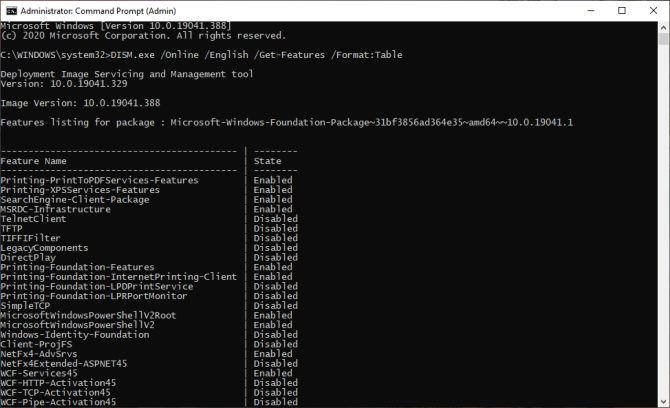
Para remover um recurso do seu sistema, digite
DISM.exe / Online / Desativar recursos / nome do recurso: NAME / Remover(Substitua “NAME” pelo nome do recurso mencionado na lista)
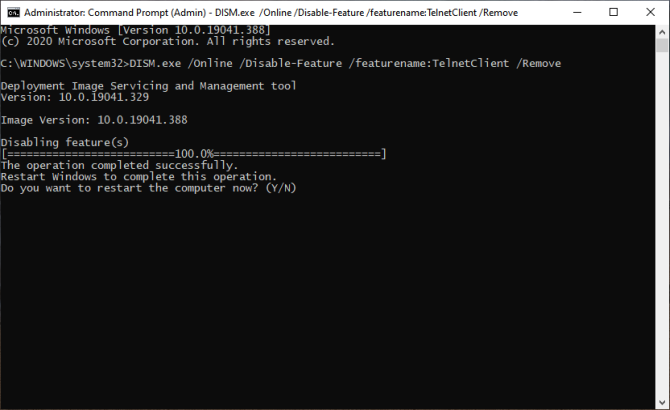
Se você executar o /Get-Features comando novamente, você verá o status como "Desativado com carga removida"Em vez de apenas"Desativado. ” Posteriormente, se você optar por instalar os componentes removidos, o Windows solicitará que você baixe os arquivos de componentes novamente.
Limpeza do componente DISM
O Windows 8 / 8.1 inclui um recurso interno para limpar automaticamente o armazenamento de componentes quando o sistema não estiver em uso. Abrir Agendador de tarefas e navegue até Microsoft> Windows> Manutenção. Clique com o botão direito do mouse no item e clique em Corre.
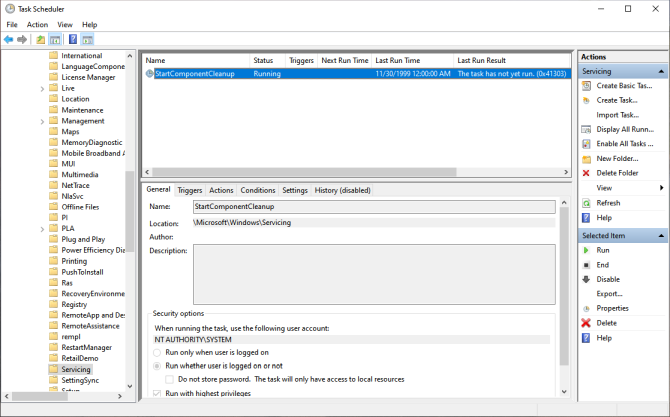
A tarefa aguardará pelo menos 30 dias após a instalação de um componente atualizado antes de desinstalar a versão anterior do componente. A tarefa também tem um tempo limite de uma hora e pode não limpar todos os arquivos.
Com DISM /Cleanup-Image parâmetro, você pode remover imediatamente a versão anterior do componente (sem um período de cortesia de 30 dias) e não possui uma limitação de tempo limite de uma hora. Abrir Prompt de Comando (Admin) e digite
DISM.exe / online / Imagem de limpeza / StartComponentCleanupSe você adicionar ResetBase opção, você pode remover toda a versão substituída de cada componente. Mas lembre-se de que você não poderá desinstalar nenhuma atualização atual (mesmo que esteja com defeito).
DISM.exe / online / Imagem de limpeza / StartComponentCleanup / ResetBaseO comando a seguir removerá todos os componentes de backup necessários para a desinstalação dos service packs. É uma coleção de atualizações cumulativas para uma versão específica do Windows.
DISM.exe / online / Imagem de limpeza / SPSupersededExcluir arquivos do Windows para liberar espaço em disco
O armazenamento de componentes WinSxS tem um papel importante a desempenhar no funcionamento diário do Windows. Portanto, você não deve excluir os arquivos ou mover a pasta WinSxS como uma solução para seus problemas de espaço. As atualizações do Windows trouxeram ferramentas detalhadas de relatórios e limpeza que você pode usar para encontrar os outros porcos espaciais.
Se você seguir as técnicas descritas acima, poderá reduzir um pouco o tamanho da pasta WinSxS. Leia esta peça para descobrir Arquivos e pastas do Windows que você pode excluir para liberar ainda mais espaço em disco Excluir esses arquivos e pastas do Windows para liberar espaço em discoDeseja liberar espaço em disco no seu computador Windows? Dê uma olhada nesses arquivos e pastas do Windows que você pode excluir com segurança. consulte Mais informação .
Divulgação de afiliados: Ao comprar os produtos que recomendamos, você ajuda a manter o site vivo. Consulte Mais informação.
Com seu M.Optom Degree em Eye Care Specialty, Rahul trabalhou por muitos anos na faculdade como professor. Escrever e ensinar aos outros é sempre a sua paixão. Ele agora escreve sobre tecnologia e a torna digerível para leitores que não a entendem bem.

